菜鸟入门!Django入门案例:图书管理系统
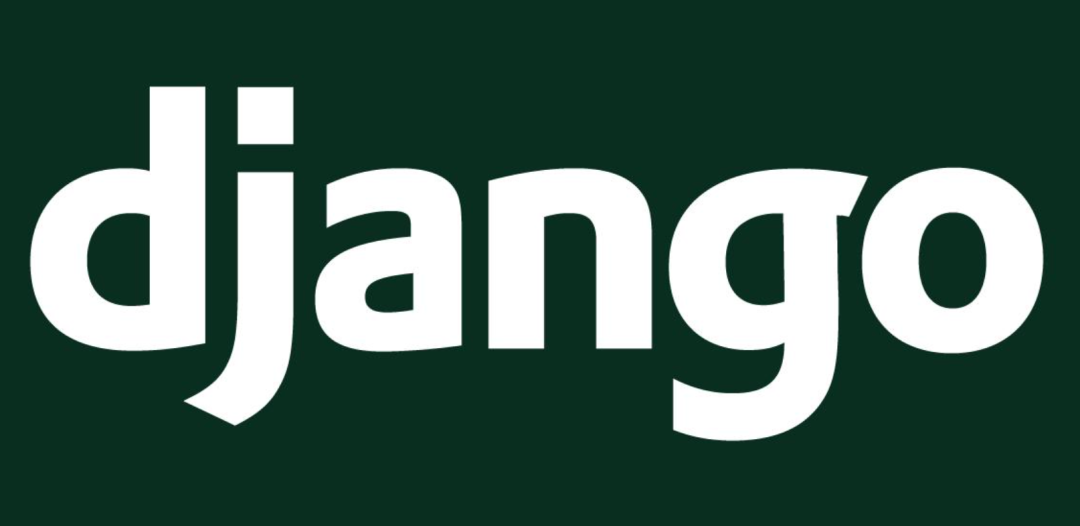
大家好,我是菜鸟哥!
Web开发,也就是写网站,是Django的一大应用方向。而Django就是目前最流行的python web框架之一。很多同学想了解这方面的学习案例,今天我们就给大家分享一个:用Django实现图书管理系统
无需写sql,不需写前端,利用Django自带的Admin和ORM框架就能轻松实现一个多对多表关系的增删改查。
开发流程
版本
Django 3.1.1
python 3.6.12
(django) E:\python_Projects\django_demo>pip show django
Name: Django
Version: 3.1.1
Summary: A high-level Python Web framework that encourages rapid development and clean, pragmatic design.
Home-page: https://www.djangoproject.com/
Author: Django Software Foundation
Author-email: foundation@djangoproject.com
License: BSD-3-Clause
Location: d:\anaconda3\envs\django\lib\site-packages
Requires: pytz, asgiref, sqlparse
Required-by:
(django) E:\python_Projects\django_demo>python -V
Python 3.6.12 :: Anaconda, Inc.
django安装:
pip install Django -i https://pypi.tuna.tsinghua.edu.cn/simple
-i https://pypi.tuna.tsinghua.edu.cn/simple 指定清华镜像源,下载速度更快。
指定 Django 的下载版本(3.1.1 可以改成你要的版本):
pip install Django==3.1.1 -i https://pypi.tuna.tsinghua.edu.cn/simple
创建项目和APP
django-admin startproject booktest
cd booktest
django-admin startapp book_managerment
带路径演示:
(django) E:\python_Projects\django_demo>django-admin startproject booktest
(django) E:\python_Projects\django_demo>cd booktest
(django) E:\python_Projects\django_demo\booktest>django-admin startapp book_managerment
操作后目录结构:
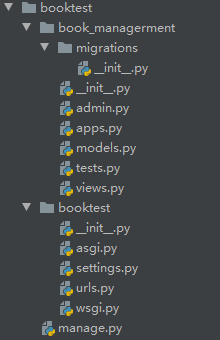
安装应用
在 booktest\booktest\settings.py 中找到INSTALLED_APPS这一项,修改为:
INSTALLED_APPS = [
'django.contrib.admin',
'django.contrib.auth',
'django.contrib.contenttypes',
'django.contrib.sessions',
'django.contrib.messages',
'django.contrib.staticfiles',
'book_managerment'
]
设计模型
表结构:
书籍表 Book:title 、 price 、 pub_date 、 publish(外键,多对一) 、 authors(多对多)
出版社表 Publish:name 、 city 、 email
作者表 Author:name 、 age 、 au_detail、gender 、 tel 、 addr 、 birthday
以下是表格关联说明:
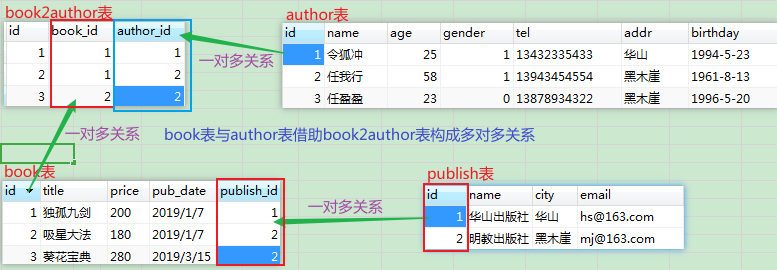
修改booktest\book_managerment\models.py,定义模型类如下:
from django.db import models
class Author(models.Model):
name = models.CharField(max_length=32)
age = models.SmallIntegerField()
gender_choices = (
(0, "女"),
(1, "男"),
(2, "保密"),
)
gender = models.SmallIntegerField(choices=gender_choices)
tel = models.CharField(max_length=32)
addr = models.CharField(max_length=64)
birthday = models.DateField()
class Book(models.Model):
title = models.CharField(max_length=32)
price = models.DecimalField(max_digits=5, decimal_places=2)
pub_date = models.DateField()
publish = models.ForeignKey("Publish", on_delete=models.CASCADE)
authors = models.ManyToManyField("Author")
class Publish(models.Model):
name = models.CharField(max_length=32)
city = models.CharField(max_length=64)
email = models.EmailField()
生成本地数据库文件
生成迁移文件:根据模型类生成创建表的语句 执行迁移:根据第一步生成的语句在数据库中创建表
python manage.py makemigrations
python manage.py migrate
执行后生成的文件:
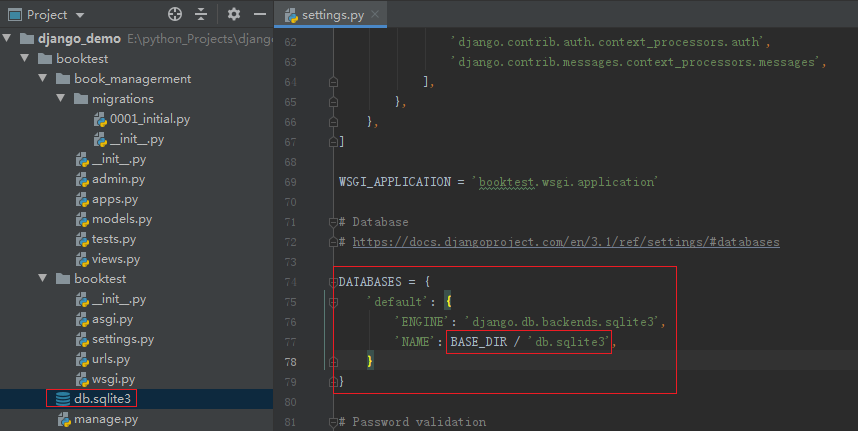
插入初始数据
使用DataSource打开db.sqlite3文件后,执行以下sql语句:
insert into book_managerment_publish(id, name, city, email)
values (1, "华山出版社", "华山", "hs@163.com"),
(2, "明教出版社", "黑木崖", "mj@163.com");
insert into book_managerment_author(id, name, age, gender, tel, addr, birthday)
values (1, "令狐冲", 25, 1, 13432335433, "华山", "1994-5-23"),
(2, "任我行", 58, 1, 13943454554, "黑木崖", "1961-8-13"),
(3, "任盈盈", 23, 0, 13878934322, "黑木崖", "1996-5-20");
INSERT INTO book_managerment_book(id, title, price, pub_date, publish_id)
VALUES (1, "独孤九剑", 200, "2019-1-7", 1),
(2, "吸星大法", 180, "2019-1-7", 2),
(3, "葵花宝典", 280, "2019-3-15", 2);
INSERT INTO book_managerment_book_authors(id, book_id, author_id)
VALUES (1, 1, 1),
(2, 1, 2),
(3, 2, 2);
后台管理
管理界面本地化:
将显示的语言、时间等使用本地的习惯,这里的本地化就是进行中国化,中国大陆地区使用简体中文,时区使用亚洲/上海时区,注意这里不使用北京时区表示 打开booktest/booktest/settings.py文件,找到语言编码、时区的设置项,将内容改为如下:
LANGUAGE_CODE = 'zh-Hans'
TIME_ZONE = 'Asia/Shanghai'
创建管理员:
python manage.py createsuperuser
(我设置用户名密码均为admin)
(django) E:\python_Projects\django_demo\booktest>python manage.py createsuperuser
用户名 (leave blank to use 'think'): admin
电子邮件地址:
Password:
Password (again):
密码跟 用户名 太相似了。
密码长度太短。密码必须包含至少 8 个字符。
这个密码太常见了。
Bypass password validation and create user anyway? [y/N]: y
Superuser created successfully.
注册模型类
打开booktest\booktest\admin.py文件,编写如下代码
from django.contrib import admin
from .models import *
class BookModal(admin.StackedInline):
model = Book
@admin.register(Publish)
class PublishAdmin(admin.ModelAdmin):
inlines = [BookModal]
list_display = ('id', 'name', 'city', 'email', 'books')
fields = ('name', 'city', 'email')
list_filter = ['city']
search_fields = ['name', 'city']
def books(self, obj):
return [book.title for book in obj.book_set.all()]
@admin.register(Book)
class BookAdmin(admin.ModelAdmin):
list_display = ('id', 'title', 'price', 'pub_date', "publish_name", "author")
fields = ('title', 'price', 'pub_date', "authors")
search_fields = ['title', 'price', 'pub_date']
def author(self, obj):
return [author.name for author in obj.authors.all()]
def publish_name(self, obj):
return obj.publish.name
filter_horizontal = ('authors',)
@admin.register(Author)
class AuthorAdmin(admin.ModelAdmin):
list_display = ('id', 'name', 'age', 'gender', 'tel', 'addr', 'birthday', 'books')
fields = ('name', 'age', 'gender', 'tel', 'addr', 'birthday')
list_filter = ['gender']
search_fields = ['name', 'age', 'gender', 'tel', 'addr', 'birthday']
def books(self, obj):
return [book.title for book in obj.book_set.all()]
自定义管理页模板
修改booktest/booktest/settings.py中的TEMPLATES的DIRS为指定的路径:
TEMPLATES = [
{
'BACKEND': 'django.template.backends.django.DjangoTemplates',
'DIRS': [BASE_DIR / "templates"],
'APP_DIRS': True,
'OPTIONS': {
'context_processors': [
'django.template.context_processors.debug',
'django.template.context_processors.request',
'django.contrib.auth.context_processors.auth',
'django.contrib.messages.context_processors.messages',
],
},
},
]
创建目录booktest/templates/admin,将python安装路径下的Lib\site-packages\django\contrib\admin\templates\admin下的base_site.html文件拷贝到该目录下并修改:
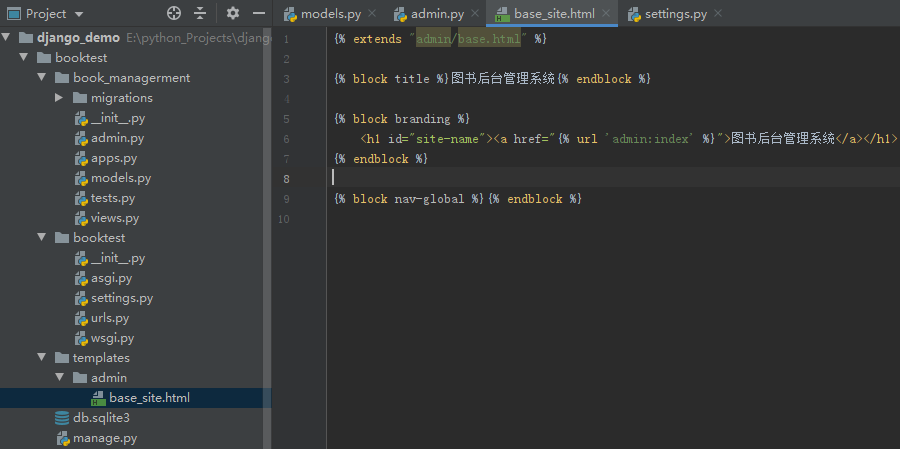
修改为如下内容:
{% extends "admin/base.html" %}
{% block title %}图书后台管理系统{% endblock %}
{% block branding %}
<h1 id="site-name"><a href="{% url 'admin:index' %}">图书后台管理系统a>h1>
{% endblock %}
{% block nav-global %}{% endblock %}
启动项目
执行一下命令后:
python manage.py runserver
打开http://127.0.0.1:8000/admin
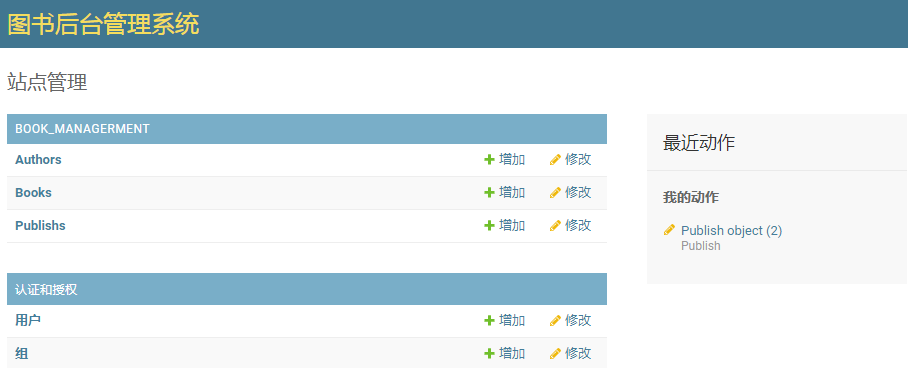
操作演示
查询所有作者所写的书:
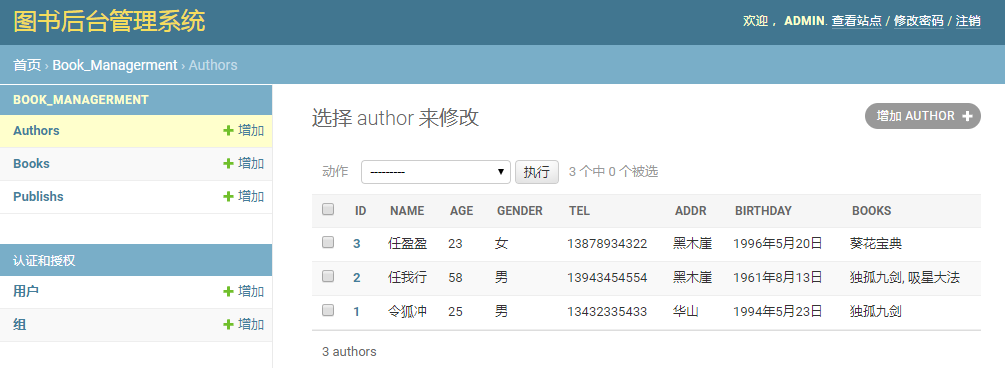
查询每本书所属的出版社和作者:
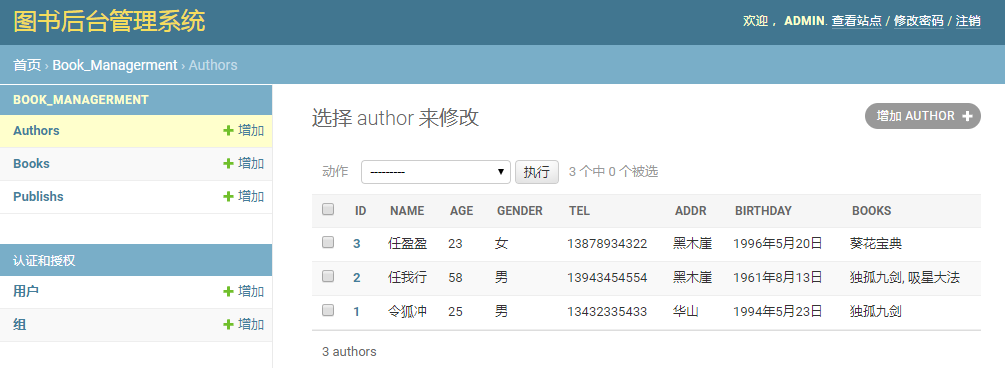
查询每个出版社所出的书:
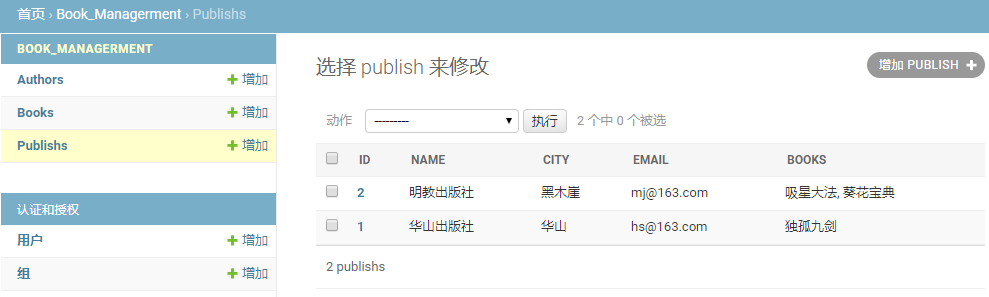
修改作者信息:
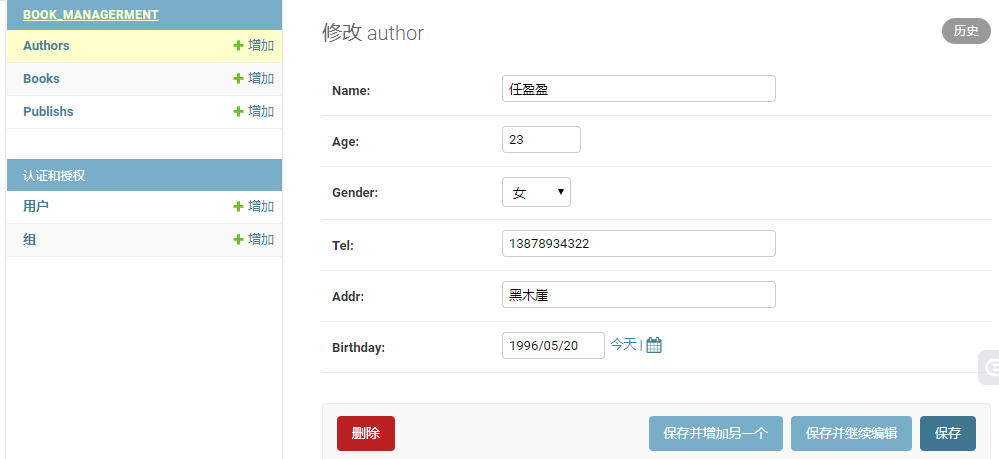
修改书籍信息,可管理所归属的作者:
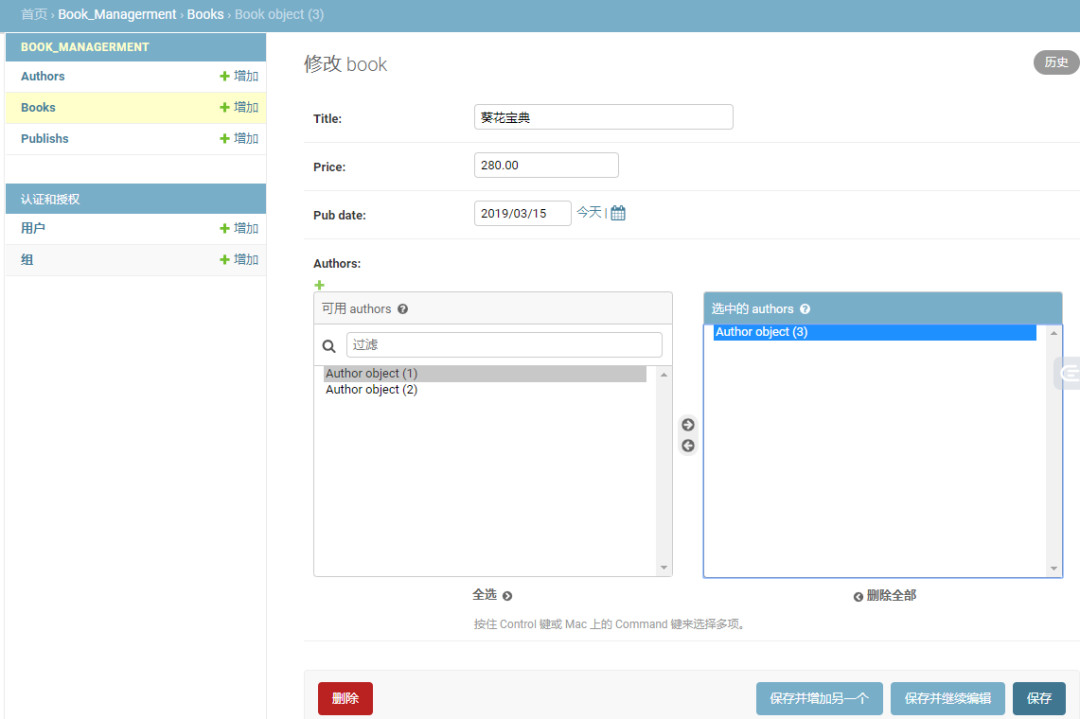
修改出版社信息,可管理所出版的每本书:
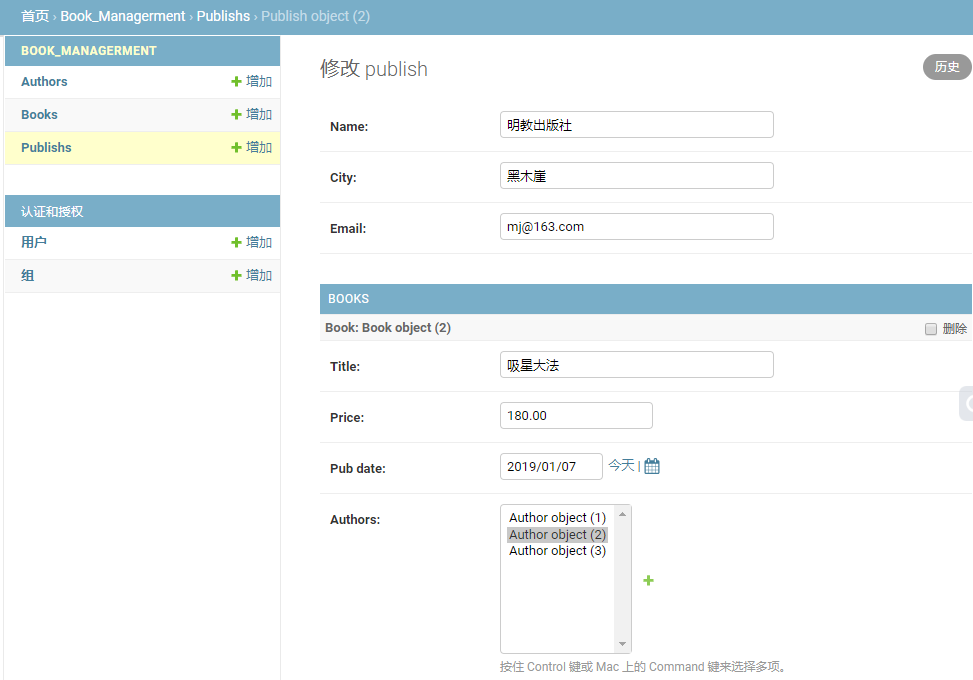
支持搜索和过滤:
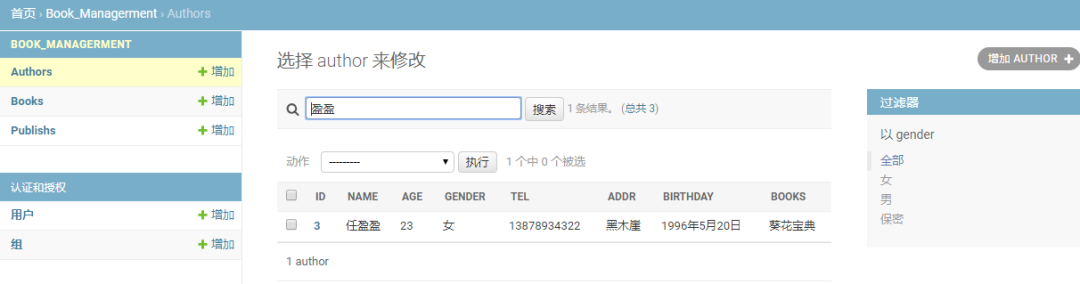
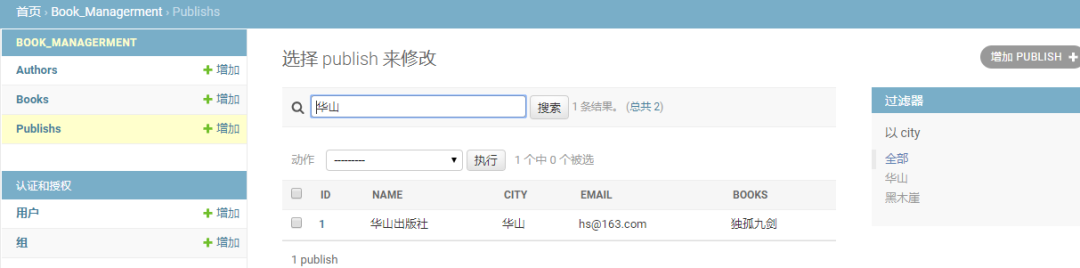
推荐阅读:
入门: 最全的零基础学Python的问题 | 零基础学了8个月的Python | 实战项目 |学Python就是这条捷径
干货:爬取豆瓣短评,电影《后来的我们》 | 38年NBA最佳球员分析 | 从万众期待到口碑扑街!唐探3令人失望 | 笑看新倚天屠龙记 | 灯谜答题王 |用Python做个海量小姐姐素描图 |碟中谍这么火,我用机器学习做个迷你推荐系统电影
趣味:弹球游戏 | 九宫格 | 漂亮的花 | 两百行Python《天天酷跑》游戏!
AI: 会做诗的机器人 | 给图片上色 | 预测收入 | 碟中谍这么火,我用机器学习做个迷你推荐系统电影
小工具: Pdf转Word,轻松搞定表格和水印! | 一键把html网页保存为pdf!| 再见PDF提取收费! | 用90行代码打造最强PDF转换器,word、PPT、excel、markdown、html一键转换 | 制作一款钉钉低价机票提示器! |60行代码做了一个语音壁纸切换器天天看小姐姐!|
年度爆款文案
点阅读原文,看200个Python案例

